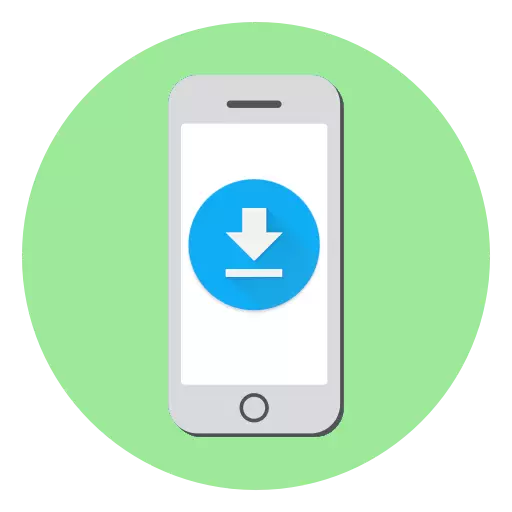
App Store'da dağıtılan içeriğin ana kısmı 100 MB'den fazla ağırlığındadır. Mobil İnternet üzerinden indirmeyi planlıyorsanız, oyun veya uygulamanın büyüklüğü önemlidir, çünkü indirilebilir verilerin Wi-Fi'ye bağlanmadan maksimum boyutu 150 MB'ı geçemez. Bugün bu kısıtlamanın nasıl atlanabileceğine bakacağız.
Eski iOS sürümlerinde, indirilen oyunların veya uygulamaların boyutu 100 MB'ı geçemedi. İçerik daha fazla tartılırsa, iPhone ekranında İndirme Hatası mesajı görünür (oyun veya uygulama için artan bir yük yoksa, kısıtlama geçerlidir). Daha sonra, Apple, indirilen dosyanın boyutunu 150 MB'a çıkardı, ancak en basit uygulamalar bile daha fazla ağırlığındadır.
Hücre verileri aracılığıyla uygulamaların indirilmesinin sınırlandırılmasını takip ediyoruz.
Aşağıda, bir oyun veya boyutu 150 MB sınırını aşan bir program indirmenin iki basit yoluna bakacağız.Yöntem 1: Yeniden Başlatma Cihazı
- App Store'u açın, boyutta geçmeyen ilginin içeriğini bulun ve indirmeye çalışın. Ekranda indirme hatası mesajı göründüğünde, "Tamam" düğmesine dokunun.
- Telefonu yeniden başlatın.

Devamını oku: İPhone'u Nasıl Yeniden Başlatma
- İPhone açıldığında, bir dakikadan sonra, uygulamayı indirmeye başlamalıdır - bu otomatik olarak olmazsa, uygulama simgesine dokunun. Gerekirse, bu yöntem ilk kez işe yaramayacağından yeniden başlatmayı tekrarlayın.

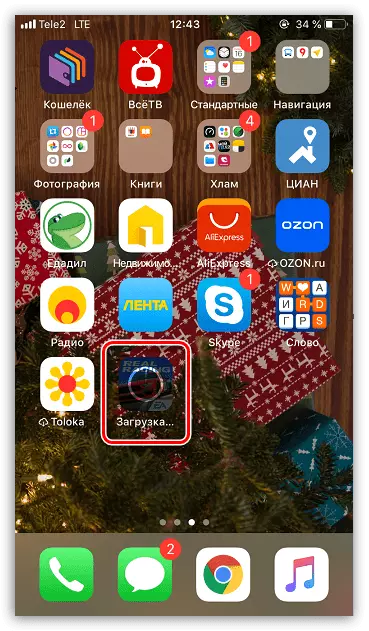
Yöntem 2: Tarih Değişimi
Firmware'de küçük bir güvenlik açığı, bir hücresel ağ üzerinden ağır oyunlar ve uygulamalar yüklerken kısıtlamayı dolaşmanıza izin verir.
- App Store'u çalıştırın, ilgilenilen programı (oyun) bulun ve sonra indirmeye çalışın - ekranda bir hata mesajı görünecektir. Bu pencerede herhangi bir düğmeye dokunmayın ve HOME düğmesine basarak iPhone masaüstüne geri dönün.
- Akıllı telefon ayarlarını açın ve "Temel" bölümüne gidin.
- Görüntülenen pencerede "Tarih ve Saat" seçeneğini seçin.
- "Otomatik" öğeyi devre dışı bırakın ve ardından bir gün önümüzdeki bir gün kaydırarak akıllı telefondaki tarihi değiştirin.
- Giriş düğmesini çift tıklatın ve sonra tekrar App Store'a gidin. Uygulamayı indirin indir.
- İndirmeye başla. Tamamlandığı anda, iPhone'daki tarih ve saatin otomatik olarak tespitini etkinleştirin.
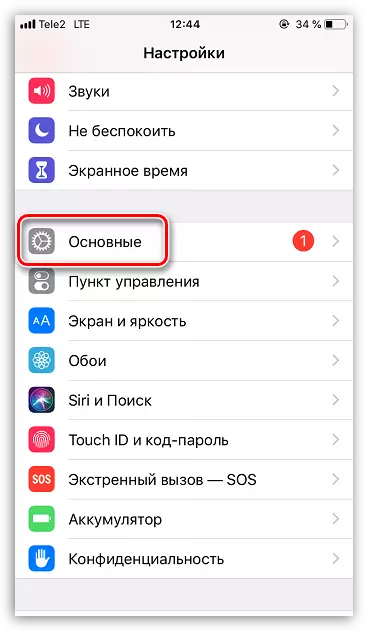



Makalede verilen iki yoldan herhangi biri, IOS limitini atlamanıza ve Wi-Fi'ye bağlanmadan cihazınıza büyük bir uygulamayı indirmenize izin verecektir.
